Cum să adăugați efectul Sniper Scope în Unity
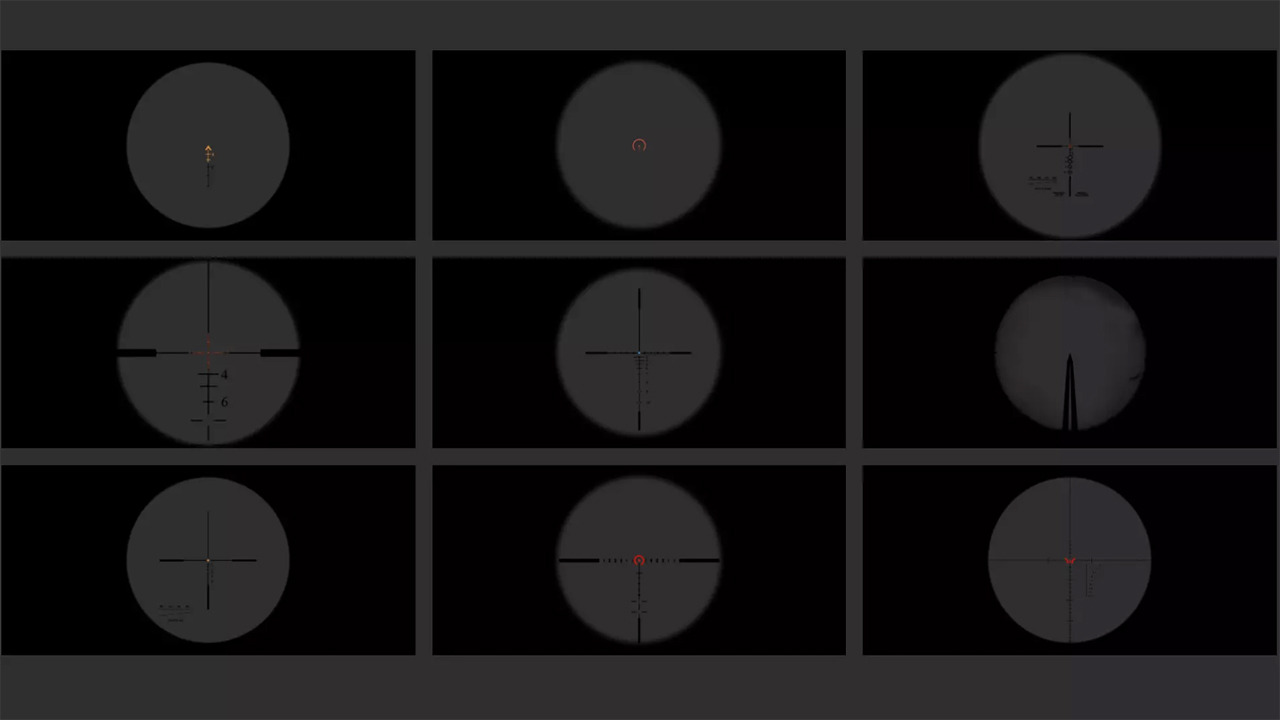
Crearea unei experiențe captivante de lunetist într-un joc Unity implică mai mult decât o simplă mecanică de tragere precisă. Implementarea unui efect realist sniper scope adaugă un strat de autenticitate gameplay-ului. În acest tutorial, vom explora cum să obținem un efect de lunetist în Unity, oferind jucătorilor un sentiment sporit de precizie și imersiune.
Configurarea proiectului Unity
Unity Versiunea: Asigurați-vă că utilizați o versiune de Unity care acceptă efecte de post-procesare.
Creați un nou proiect Unity: Începeți prin a crea un nou proiect Unity sau deschideți unul existent în care doriți să implementați efectul lunetist.
Implementarea efectului Sniper Scope
Stiva de post-procesare: Dacă nu este deja inclusă în proiectul dvs., importați stiva de post-procesare Unity prin Managerul de pachete.
Profil de post-procesare: Creați un nou profil de post-procesare și atribuiți-l camerei dvs. principale.
Adăugați un efect de vignetă: Ajustați setările de vignetă în profilul de post-procesare pentru a crea o întunecare subtilă în jurul marginilor, simulând vignetarea naturală văzută printr-o lunetă.
Efect de estompare: Implementați un efect de estompare pentru a imita adâncimea câmpului văzută printr-o lunetă de lunetist. Utilizați setările Profunzime de câmp din profilul de post-procesare pentru a controla cantitatea și distanța de estompare.
Funcționalitate de zoom: Implementați un mecanism de zoom pentru luneta dvs. de lunetist. Modificați câmpul vizual al camerei (FOV) pentru a simula efectul de mărire atunci când vizați prin lunetă.
Crearea scriptului Sniper Scope:
using UnityEngine;
public class SniperScope : MonoBehaviour
{
public Camera mainCamera;
public float zoomLevel = 20f; // Adjust as needed
public GameObject scopeOverlay; // Crosshair and scope texture GameObject
public ParticleSystem zoomParticles; // Particle system for visual effects
private bool isZoomed = false;
void Start()
{
// Ensure the scope overlay is initially inactive
if (scopeOverlay != null)
{
scopeOverlay.SetActive(false);
}
}
void Update()
{
if (Input.GetButtonDown("Fire2")) // Change "Fire2" to the desired input button for aiming
{
ZoomIn();
}
else if (Input.GetButtonUp("Fire2"))
{
ZoomOut();
}
}
void ZoomIn()
{
mainCamera.fieldOfView = zoomLevel;
// Activate the scope overlay
if (scopeOverlay != null)
{
scopeOverlay.SetActive(true);
}
// Play zoom-in particle effects
if (zoomParticles != null)
{
zoomParticles.Play();
}
// Add any additional effects or adjustments when zooming in
isZoomed = true;
}
void ZoomOut()
{
mainCamera.fieldOfView = 60f; // Default FOV, adjust as needed
// Deactivate the scope overlay
if (scopeOverlay != null)
{
scopeOverlay.SetActive(false);
}
// Stop zoom-in particle effects
if (zoomParticles != null)
{
zoomParticles.Stop();
}
// Reset any additional effects when zooming out
isZoomed = false;
}
}În exemplul de mai sus:
Variabila 'scopeOverlay' reprezintă un GameObject care conține încrucișarea și textura scope. Asigurați-vă că alocați GameObject-ul corespunzător în editorul Unity.
Variabila 'zoomParticles' reprezintă un sistem de particule pentru efecte vizuale la mărire. Atribuiți obiectul jocului sistemului de particule în editorul Unity.
Variabila 'isZoomed' urmărește dacă playerul este mărit sau nu în prezent.
Atașați scriptul la pușca de lunetist GameObject și atribuiți camera principală variabilei 'mainCamera'.
Personalizarea efectului Sniper Scope
Crosshair: Adăugați o suprapunere de crosshair la lunetă pentru o mai bună precizie a țintirii.
Efecte sonore: Încorporați efecte sonore subtile când măriți și micșorați pentru a îmbunătăți experiența generală.
Efecte ale particulelor: Luați în considerare adăugarea de efecte ale particulelor, cum ar fi praf sau erupții ale lentilelor, pentru a simula impactul asupra mediului asupra lentilei.
Concluzie
Urmând acești pași, poți implementa un efect realist sniper scope în Unity, crescând precizia și imersiunea jocului tău. Experimentați cu diverse setări, efecte și funcții suplimentare pentru a adapta experiența lunetistului la cerințele unice ale jocului dvs. Adăugarea unei astfel de atenții la detalii nu numai că îmbunătățește jocul, dar contribuie și la o experiență de jucător mai captivantă și mai memorabilă.